win10查显卡配置 win10如何查看显卡配置信息
更新时间:2023-09-11 15:04:33作者:xtyang
win10查显卡配置,在使用Windows 10操作系统的过程中,了解自己电脑的显卡配置信息是非常重要的,毕竟显卡作为决定图像质量和性能的重要硬件之一,直接影响着我们在电脑上进行游戏、观看视频或者进行图形设计等活动时的体验。如何查看Win10系统下的显卡配置信息呢?通过简单的操作,我们可以轻松地获取到电脑中显卡的型号、驱动版本以及其他相关参数。接下来我们将介绍几种简便的方法,帮助您快速查看Win10系统中的显卡配置信息。
步骤如下:
1.打开电脑,进入到系统桌面,选中此电脑图标点击鼠标右键。
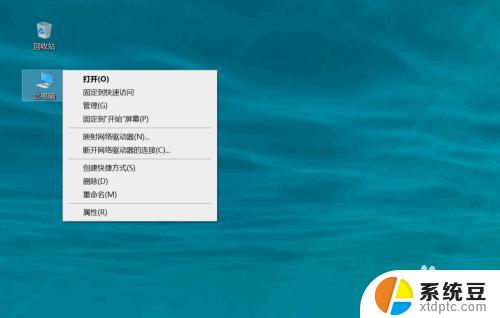
2.选择右键菜单中的管理选项,进入到计算机管理中。
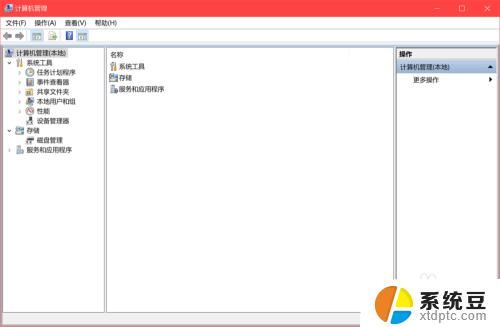
3.在窗口左侧菜单中选择系统工具,再点击下拉选项中的设备管理器。
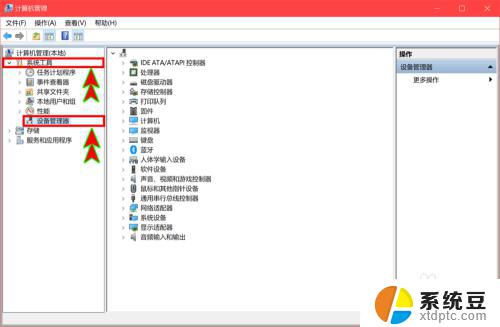
4.在右侧显示的设备中找到并点击显示适配器选项,打开下拉选项。
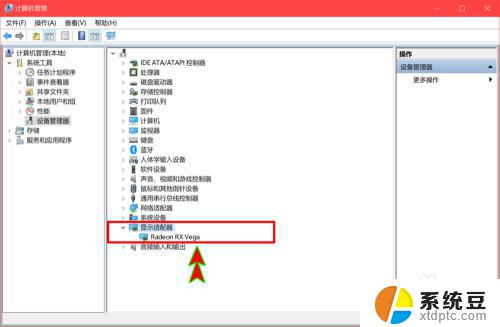
5.在下拉选项中就可以看到电脑显卡,选择显卡后点击鼠标右键。
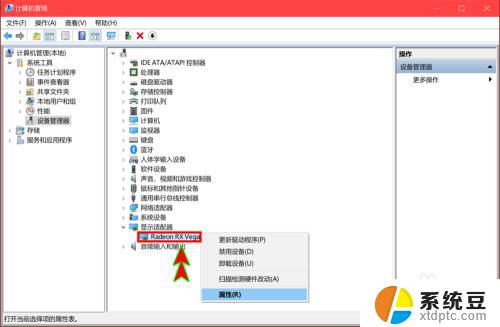
6.选择右键菜单中的属性选项,就可以查看到显卡的基本属性信息了。
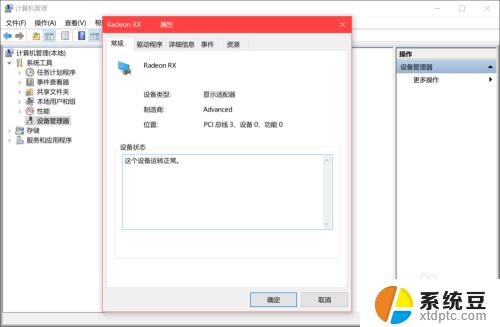
以上就是 win10 查看显卡配置的全部内容,如果您遇到这种情况,不妨根据本文提供的方法解决问题,希望这篇文章对您有所帮助。
win10查显卡配置 win10如何查看显卡配置信息相关教程
- win10显卡哪里看 win10如何查看显卡配置详细信息
- 怎么看电脑的配置显卡win10 win10显卡配置查看方法
- 如何看网卡配置 win10如何查看网卡详细信息
- 怎样看显卡配置 Win10怎么查看显卡型号和性能
- 电脑在哪里看显卡型号 win10如何查看显卡型号信息
- win10查看显卡显存 Win10系统的显卡显存如何查看
- 显卡显存怎么查 Win10如何查看显卡显存大小
- win10怎么检查网卡驱动 win10如何查看网卡驱动所在位置
- 电脑的显存在哪里看 如何在Win10上查看显卡显存大小
- win10找不到显示适配器属性 如何查看电脑的显示适配器属性
- 改ip地址win10 win10怎么设置wifi ip地址
- win10只录电脑声音 win10录制电脑内部声音教程
- win10 截图工具怎么用 win10电脑截图全屏
- 将bat加入到开机启动项 win10 使用bat脚本实现开机自启动配置
- win10启动无效分区 win10提示无效的分区表修复技巧
- win10如何一键还原系统还原 笔记本一键还原操作流程
win10系统教程推荐
- 1 将bat加入到开机启动项 win10 使用bat脚本实现开机自启动配置
- 2 退出电脑账户win10 win10怎样退出windows账户
- 3 windows10卡住了,只有键盘能动 笔记本程序卡死怎么办
- 4 windows10安全中心怎么登录 win10开机进入安全模式方法
- 5 window10自动开机设置 笔记本怎么设置自动开机关机
- 6 windows配置ip命令 win10怎么修改IP地址
- 7 windows10笔记本电脑屏幕亮度怎么调 笔记本显示屏亮度调节方法
- 8 win10微软账户删除不了 Windows10删除本地账户步骤
- 9 win10快捷键盘怎么控制音量 win10怎么用键盘调节音量
- 10 win10如何提升电脑网络速度 笔记本电脑网络速度怎么调节